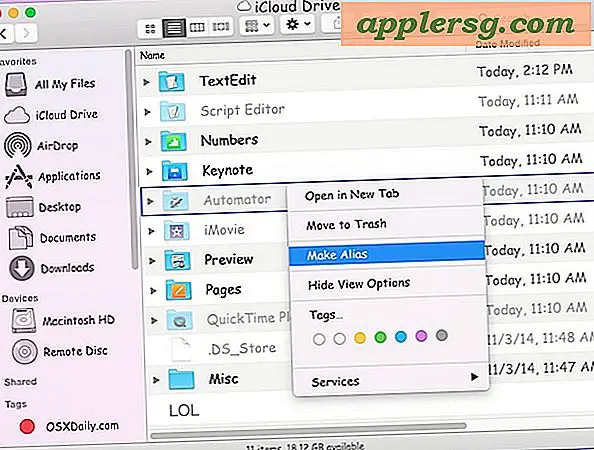Comment ajouter un zoom et faire défiler vers un graphique Excel
Les graphiques Microsoft Excel sont un outil utile lorsqu'il s'agit de représenter visuellement des données. Il existe de nombreuses options de formatage, allant du type et de la taille du graphique à une éventuelle représentation en 3D. Le zoom avant et arrière d'un graphique peut aider si un utilisateur préfère un aspect de mise à l'échelle différent. L'ajout d'une barre de défilement à un graphique peut économiser de l'espace, en particulier si elle est incorporée dans la feuille Microsoft Excel.
Zoomer
Étape 1
Double-cliquez sur l'axe des y du graphique. Une nouvelle fenêtre apparaît à l'écran.
Étape 2
Sélectionnez le menu "Echelle". Cela affiche les options de zoom pour l'axe des y.
Étape 3
Modifiez la plage de l'axe en tapant un nombre différent dans les champs "Minimum" et "Maximum".
Étape 4
Cliquez sur "OK" et le graphique agrandi s'affichera.
Répétez la procédure pour l'axe des x. Cela produira les mêmes résultats que l'axe des y.
Défilement
Étape 1
Localisez l'onglet intitulé "Développeur" en haut de la fenêtre.
Étape 2
Cliquez sur l'option "Insérer" dans l'onglet "Développeur" et sélectionnez "Barre de défilement".
Étape 3
Cliquez sur "Propriétés" dans l'onglet "Développeur" et ajustez les propriétés importantes de la barre de défilement telles que la valeur minimale et le changement incrémentiel. Liez-le à la première cellule des données à tracer à l'aide du graphique. Pour ce faire, utilisez l'option "Cell Link".
Étape 4
Sélectionnez uniquement une partie des données qui doit être représentée par le graphique. Cette étape est importante, car tracer toutes les données annulera l'effet de la barre de défilement. Par exemple, si vous tracez un rapport mensuel, sélectionnez les 12 premiers éléments pour afficher 12 mois à la fois lors du défilement.
Créez le graphique en cliquant sur l'onglet "Insérer" et en sélectionnant l'un des types de graphique. Un graphique déroulant s'affiche.